Năm ngoái, Jason Cipriani đã trình bày Ứng dụng chuyển ảnh, một ứng dụng iOS cho phép bạn di chuyển ảnh và video trên các thiết bị iOS và máy Mac và PC. Đối với cái sau, nó yêu cầu một giao diện dựa trên trình duyệt yêu cầu cắt và dán URL. Bây giờ, người dùng Mac có nó thậm chí còn dễ dàng hơn; ứng dụng Mac cung cấp chức năng kéo và thả dễ dàng.
Ứng dụng Photo Transfer Mac miễn phí, nhưng bạn sẽ cần có ứng dụng iOS 2, 99 đô la trên bất kỳ thiết bị nào bạn muốn kết nối. Thiết bị của bạn cũng cần phải nằm trên cùng một mạng Wi-Fi.
Khởi chạy ứng dụng Mac và sau đó nhấp vào nút Khám phá thiết bị để kết nối với (các) thiết bị iOS của bạn. Ứng dụng iOS sẽ cần chạy trên mọi thiết bị iOS mà bạn muốn kết nối. Nhưng một khi nó đang chạy, bạn sẽ không cần phải chạm vào thiết bị iOS của mình. Khi ứng dụng Mac nhìn thấy thiết bị iOS của bạn, tên của nó sẽ xuất hiện bên dưới nút Khám phá thiết bị trong cột bên trái. Nhấp vào tên của nó và bạn sẽ thấy Camera Roll, Photo Stream và mọi thư mục iPhoto bạn đã đồng bộ hóa với thiết bị của mình. Bạn có thể bỏ qua các thư mục iPhoto, vì nội dung của chúng đã được đặt trên máy Mac của bạn (trừ khi bạn có nhiều máy Mac).
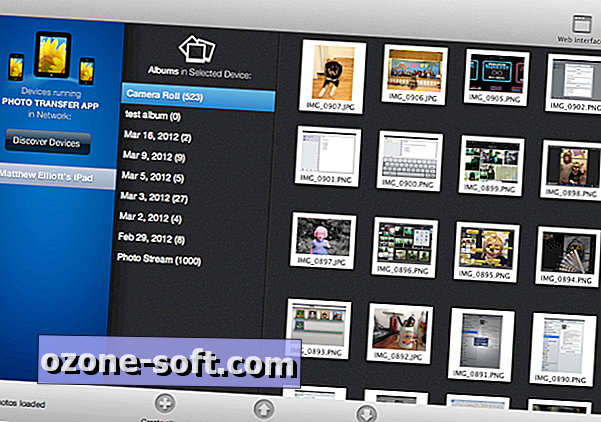
Để chuyển ảnh và video từ thiết bị iOS sang máy Mac của bạn, chỉ cần nhấp vào thư mục và nhấp vào hình thu nhỏ để chọn nó (hoặc giữ phím Command trong khi nhấp để chọn nhiều). Sau đó kéo lựa chọn của bạn vào máy tính để bàn của Mac hoặc một thư mục. Ngay và luôn. Bạn cũng có thể sử dụng nút "Tải xuống đã chọn" ở cuối ứng dụng Mac để bắt đầu tải xuống nếu bạn không phải là loại kéo và thả.
Để di chuyển ảnh và video từ máy Mac sang thiết bị iOS, hãy nhấp vào nút "Tải lên album" ở cuối ứng dụng Mac. Thao tác này sẽ mở một cửa sổ, nơi bạn có thể điều hướng đến một thư mục, chọn các tệp cần chuyển trước khi nhấp vào nút "Tải tệp lên". Ảnh và video sau đó sẽ được thêm vào Camera Roll trên thiết bị iOS của bạn.
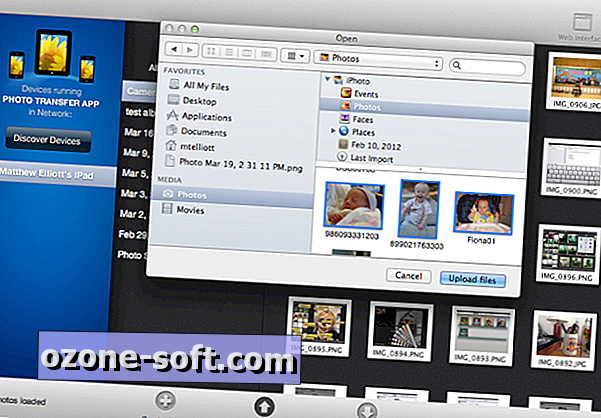
Nút thứ ba ở dưới cùng, "Tạo album", cho phép bạn tạo album mới trên thiết bị iOS, tiện dụng nếu bạn muốn di chuyển ảnh hoặc video nhưng không phải vào album hiện có.
Có hai nhược điểm nhỏ với ứng dụng Photo Tranfer Mac. Đầu tiên, bạn chỉ có thể xem 100 ảnh cùng một lúc. Ứng dụng không cho phép bạn cuộn qua tất cả các ảnh và video trong Camera Roll của mình, việc này sẽ nhanh hơn việc phải chọn nhóm 100 hình thu nhỏ tiếp theo để xem bằng menu kéo xuống ở góc dưới bên phải. Thứ hai, chẳng hạn, không có cách nào để sắp xếp sao cho bạn thấy, chỉ có ảnh hoặc chỉ video trên Camera Roll của bạn, như bạn có thể làm với ứng dụng Scotty mà tôi đã trình bày trước đó. Tuy nhiên, giống như Scotty, Ứng dụng Chuyển ảnh sẽ chuyển ảnh và video có độ phân giải đầy đủ.












Để LạI Bình LuậN CủA BạN